
Skype, una de las plataformas de comunicación digital más populares del mundo, te permite realizar videollamadas, llamadas de voz y chatear con amigos, familiares y colegas, sin importar dónde se encuentren. Su interfaz intuitiva y su amplia gama de funciones lo convierten en una herramienta esencial para la comunicación moderna.
En este artículo, te guiaremos paso a paso a través del proceso de descarga e instalación de Skype en tu computadora, teléfono móvil o tableta. Sigue estos sencillos pasos y comienza a disfrutar de las ventajas de la comunicación con Skype.
Paso 1⁚ Visita el sitio web oficial de Skype
El primer paso para descargar Skype es visitar el sitio web oficial. Puedes acceder a él escribiendo “Skype” en tu navegador web preferido. Asegúrate de que estás en el sitio web correcto, ya que existen sitios web falsos que podrían intentar engañarte.
Una vez que estés en el sitio web oficial, verás una página de inicio con información sobre Skype y sus funciones. En la parte superior derecha de la página, encontrarás un botón que dice “Descargar Skype”. Haz clic en este botón para comenzar el proceso de descarga.
Paso 2⁚ Selecciona tu plataforma
Después de hacer clic en el botón “Descargar Skype”, se te redirigirá a una página donde podrás seleccionar la plataforma en la que deseas instalar Skype. Skype está disponible para una amplia gama de dispositivos, incluyendo⁚
- Windows
- Mac
- Android
- iOS
- Linux
- Chrome OS
Haz clic en el icono que representa tu plataforma para iniciar la descarga del archivo de instalación.
Paso 3⁚ Descarga el archivo de instalación
Una vez que hayas seleccionado tu plataforma, el archivo de instalación de Skype se descargará automáticamente a tu dispositivo. La velocidad de descarga dependerá de tu conexión a Internet. Puedes monitorear el progreso de la descarga en la barra de estado de tu navegador web.
Es importante tener en cuenta que el tamaño del archivo de instalación puede variar según la plataforma que hayas elegido. Asegúrate de tener suficiente espacio libre en tu disco duro para completar la descarga.
Paso 4⁚ Instala Skype
Una vez que la descarga se haya completado, haz doble clic en el archivo de instalación para comenzar el proceso de instalación. Se te pedirá que aceptes los términos y condiciones de Skype. Lee cuidadosamente los términos y condiciones antes de hacer clic en “Aceptar” o “Instalar”.
El proceso de instalación generalmente es rápido y sencillo. Sigue las instrucciones que aparecen en la pantalla para completar la instalación. Una vez que la instalación haya finalizado, podrás iniciar Skype haciendo doble clic en el icono de Skype en tu escritorio o en el menú de inicio.
Paso 5⁚ Crea una cuenta de Skype
Si es la primera vez que usas Skype, tendrás que crear una cuenta. Puedes crear una cuenta de Skype usando tu dirección de correo electrónico o tu número de teléfono. También puedes iniciar sesión con tu cuenta de Microsoft si ya tienes una.
Para crear una cuenta de Skype, sigue estos pasos⁚
- Inicia Skype
- Haz clic en “Crear una cuenta gratuita”
- Ingresa tu nombre, dirección de correo electrónico o número de teléfono, y crea una contraseña
- Verifica tu dirección de correo electrónico o número de teléfono
- ¡Ya estás listo para usar Skype!
Paso 6⁚ Comienza a comunicarte
Una vez que hayas creado una cuenta de Skype, puedes comenzar a comunicarte con tus amigos, familiares y colegas. Para realizar una videollamada, simplemente busca el nombre de contacto de la persona con la que deseas hablar y haz clic en el botón de videollamada. Para realizar una llamada de voz, haz clic en el botón de llamada de voz.
También puedes chatear con tus contactos en Skype. Para iniciar una conversación de chat, busca el nombre de contacto de la persona con la que deseas hablar y haz clic en el botón de chat. Puedes enviar mensajes de texto, imágenes, archivos y videos en tus conversaciones de chat.
Consejos adicionales
- Asegúrate de tener una conexión a Internet estable para disfrutar de una experiencia de comunicación fluida;
- Actualiza Skype regularmente para obtener las últimas funciones y mejoras de seguridad.
- Explora las funciones de Skype, como la posibilidad de grabar llamadas, compartir la pantalla, traducir conversaciones en tiempo real y mucho más.
- Utiliza auriculares para una mejor calidad de audio durante las videollamadas y las llamadas de voz.
- Ajusta la configuración de privacidad de Skype para controlar quién puede contactarte y qué información puedes compartir.
Conclusión
Descargar e instalar Skype es un proceso sencillo que te permite conectar con personas de todo el mundo. Con su interfaz intuitiva y sus funciones avanzadas, Skype se ha convertido en una herramienta indispensable para la comunicación moderna. Sigue estos pasos para descargar e instalar Skype en tu dispositivo y comienza a disfrutar de las ventajas de la comunicación digital.
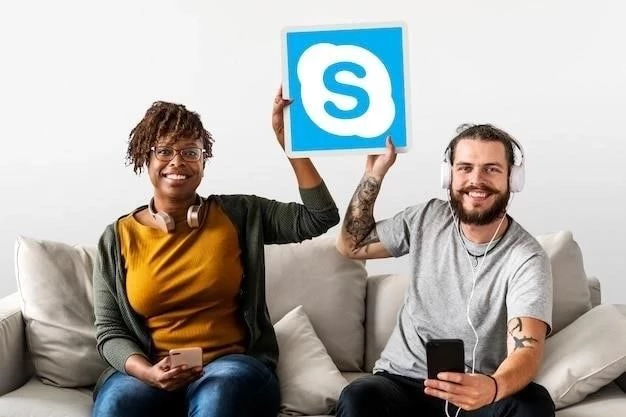
El artículo aborda de manera eficiente los pasos necesarios para descargar e instalar Skype. La mención de la velocidad de descarga en función de la conexión a Internet es relevante y práctica. Se sugiere incluir información sobre las opciones de configuración inicial de Skype, como la creación de una cuenta o la configuración de la privacidad.
El artículo destaca la importancia de verificar la autenticidad del sitio web de Skype. La información sobre la descarga del archivo de instalación es completa y precisa. Se podría considerar incluir información sobre la resolución de problemas comunes que pueden surgir durante la instalación.
La información sobre las plataformas compatibles con Skype es completa y útil. Se agradece la inclusión de opciones como Linux y Chrome OS, que no siempre se mencionan en este tipo de guías. Se podría considerar agregar una breve descripción de las características específicas de Skype para cada plataforma.
El artículo proporciona una guía completa y útil para la descarga e instalación de Skype. La información sobre la selección de la plataforma y la descarga del archivo de instalación es precisa y fácil de entender. Se recomienda incluir información sobre las funciones y ventajas de Skype, como las videollamadas, las llamadas de voz y el chat.
El artículo presenta una guía clara y concisa para la descarga e instalación de Skype. La información sobre la selección de la plataforma y la descarga del archivo de instalación es precisa y fácil de entender. Se recomienda agregar información sobre la compatibilidad de Skype con diferentes versiones de sistemas operativos.
Este artículo proporciona una guía clara y concisa sobre la descarga e instalación de Skype. La presentación paso a paso facilita la comprensión del proceso, incluso para usuarios sin experiencia en tecnología. La inclusión de capturas de pantalla o imágenes ilustrativas podría mejorar aún más la experiencia del lector.
La guía para la descarga e instalación de Skype es clara y concisa. La información sobre la selección de la plataforma y la descarga del archivo de instalación es precisa y fácil de entender. Se sugiere agregar información sobre las opciones de configuración de Skype, como la configuración de audio y video.
El artículo destaca la importancia de verificar la autenticidad del sitio web de Skype antes de descargar el software. Esta advertencia es crucial para evitar posibles riesgos de seguridad. Sin embargo, se recomienda agregar información sobre las medidas de seguridad que Skype implementa para proteger la privacidad de los usuarios.